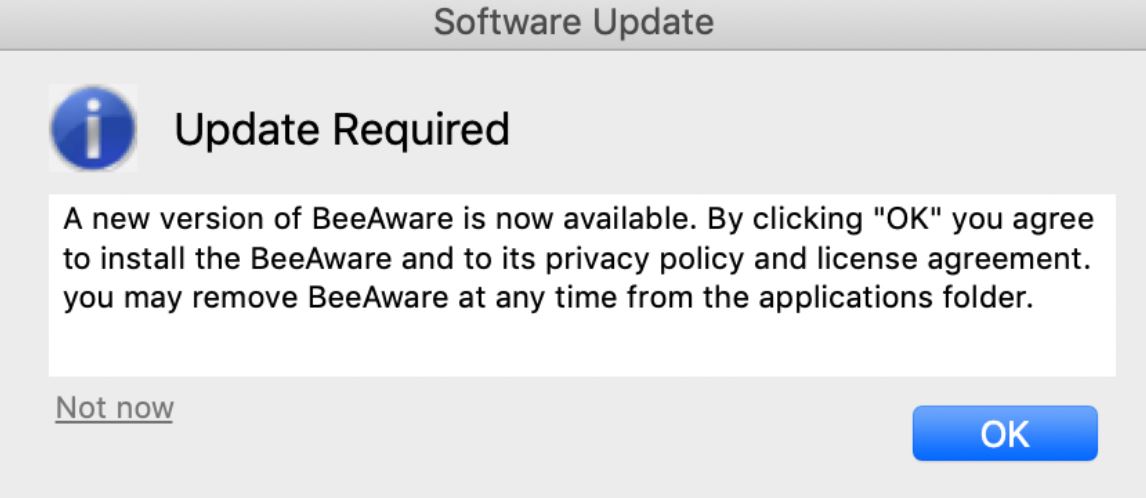Dieser Blog-Eintrag wurde erstellt, um Ihnen zu helfen zu identifizieren und Entfernen Sie die BeeAware Adware-Programm von Ihrem Computer und Block-Anzeigen, auf diese unerwünschte Programm auf sie bezogen.
Eine neue Adware für Macs gestartet Benutzer stören durch die Anzeige-Update Pop-ups, mit der Vereinbarung kann eine Menge Probleme verursachen. Die Adware nennt sich BeeAware und es wird berichtet, eine Menge von Dateien in der Mac-Bibliothek und zusätzlich zu diesem angeblich erhalten Daten aus dem angegriffenen Mac erstellen. Die Grundidee dieser Adware ist jedoch, dass es verschiedene Arten von Anzeigen auf kompromittiert Macs zu zeigen, kann darauf abzielen. Um die BeeAware Adware von Ihrem Mac zu entfernen, Wir würden empfehlen, dass Sie diesen Artikel vollständig lesen.
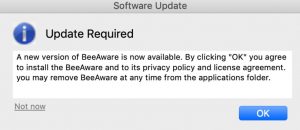
Threat Zusammenfassung
| Name | BeeWare Adware |
| Art | Adware für Mac OS |
| kurze Beschreibung | Zielt auf die betrügerische Software-Update-Pop-ups angezeigt werden und zeigen verschiedene Anzeigen auf den Macs es betroffen. |
| Symptome | Verschiedene Arten von Pop-ups, Banner und andere Werbeformen können beginnen, auf das Opfer der Macs erscheinen. |
| Verteilungsmethode | Über Software Bündelung, Malware oder auf verschiedene Arten von Websites beworben. |
| Detection Tool |
Überprüfen Sie, ob Ihr System von Malware betroffen ist
Herunterladen
SpyHunter
|
BeeAware Adware – Wie habe ich es bekommen
Es gibt mehrere Methoden, die verwendet werden können Ihren Computer mit dem Angriff BeeAware Software. Diese Methoden werden oft passiv getan und warten auf die Benutzer zum Opfer sie fallen.
Eine der Verteilung Wege ist eine Software Bündelung. Dies ist im Grunde die einschließlich der BeeAware Adware auf Ihrem Computer, wenn Sie eine weitere kostenlose App auf Ihrem Mac installieren. Genau da, die BeeAware Software kann als kostenlose Beigabe oder ein optionales Angebot der aktuellen Installation geworben werden, und dies ist, wie diese App hinzugefügt wurden. Es ist sehr einfach die mitgelieferte Software zu verpassen, vor allem, weil die Schritte sind in der Gewohnheit oder Advanced Installation Modi des betroffenen Computers versteckt installieren Akzeptieren oder Ablehnen.
Eine weitere sehr verbreitete Methode, die von dieser Adware-Anwendung verwendet wird, verteilt werden soll, durch das Programm auf Websites beworben werden, die allgemein schlechten Ruf. Da, kann die Software oft wohnen als freie Art des Programms zu sein, verwendet, um den Benutzer aus mit ihrer Online-Browser-Erfahrung zu helfen oder ihren Mac Nutzung im Allgemeinen beitragen. In Wirklichkeit jedoch, kann diese Software zielen Sie decieve in sie hinzufügen und starten Berechtigungen und Updates zu fragen, Anzeigen zu schalten.
BeeAware Adware – mehr Infos
Nach dem Hinzufügen auf Ihrem Mac, die BeeAware kann über ein Pop-up auf Ihrem Computer angezeigt werden:
Das Pop-up hat die folgende Meldung:
Software-Update
Aktualisierung erforderlich
Eine neue Version von BeeAware ist jetzt verfügbar. Mit einem Klick auf „OK“ stimmen Sie BeeAware und an seiner Datenschutzpolitik und Lizenzvereinbarung zu installieren. Sie können BeeAware jederzeit aus dem Programme-Ordner entfernen.
Dieses Update Pop-up sollte nicht vertraut werden, wenn Sie es begegnen, da kann es irreführend Zwecke enthalten, wie nur als Update aufwirft, während in Wirklichkeit, es kann eine Form der Berechtigungsanfrage von der BeeAware Adware App sein, es zu ermöglichen, verschiedene Aspekte Ihres Mac zu ändern, wie hinzufügen Symbolleiste, um Ihren Web-Browser oder Cookies und andere Tracking-Technologien verwenden.
Benutzer, die die BeeAware Adware erkannt haben und entfernt es, unter Verwendung von Anti-Malware-Scanner haben reportedtly erfasst die folgenden Dateien, die mit dieser App verbunden waren:
→ Library / Application Support / runChmm
Library / Launchagents / com.updater.mcy.plist
Library / Launchagents / com.updater.watch.mcy.plist
Außerdem, die Adware können verschiedene Arten von Anzeigen angezeigt werden, das kann die folgenden Arten sein:
- Banner.
- Pop-ups.
- Browser Redirects.
Diese Anzeigen können Sie zu betrügen oder schädlichen Websites für Ihren Mac führen, was macht diesen App potenziell unsicher und wenn Sie seine Pop-ups begegnen, Entfernen wird dringend empfohlen.
Entfernen BeeAware App aus dem Mac
Wenn Sie wollen, dass die zu entfernen BeeAware App manuell, Wir empfehlen Sie, die manuellen Entfernungsschritte aus dem Artikel zu folgen unter. Sie wurden mit dem Ziel zu helfen, die Informationen, die wir oben auf BeeAware App haben kombinieren erstellt und dann verwenden Sie diese App entfernen. wenn jedoch, Sie sehen immer noch Tonnen von Anzeigen und Mac ausführt langsam, würden wir vorschlagen, was die meisten Cyber-Security-Experten würden und dass automatisch ist, um die BeeAware App von Ihrem Mac mit der Kraft eines erweiterten Anti-Malware-Tool zu entfernen. Diese Programme zielen darauf ab, um automatisch zu scannen und Anwendungen entfernen, wie BeeAware Adware von Ihrem Mac und dann wird es gegen zukünftige invasive Anwendungen zu schützen, wie sich.
Schritte zur Vorbereitung vor dem Entfernen:
Vor dem Starten Sie die folgenden Schritte folgen, darauf hingewiesen werden, dass Sie sollten zunächst die folgenden Vorbereitungen tun:
- Sichern Sie Ihre Dateien, falls das Schlimmste passiert.
- Achten Sie darauf, ein Gerät mit dieser Anleitung auf standy haben.
- Bewaffnen Sie sich mit Geduld.
- 1. Suchen Sie nach Mac-Malware
- 2. Deinstallieren Sie riskante Apps
- 3. Bereinigen Sie Ihre Browser
Schritt 1: Scan for and remove BeeWare Adware files from your Mac
Wenn Sie mit Problemen konfrontiert, auf Ihrem Mac als Folge unerwünschten Skripte und Programme wie Adware BeeWare, der empfohlene Weg, um die Bedrohung zu beseitigen ist durch ein Anti-Malware-Programm. SpyHunter für Mac bietet erweiterte Sicherheitsfunktionen sowie andere Module, die die Sicherheit Ihres Mac verbessern und ihn in Zukunft schützen.

Schnelle und einfache Anleitung zum Entfernen von Mac-Malware-Videos
Bonusschritt: So machen Sie Ihren Mac schneller?
Mac-Rechner unterhalten wahrscheinlich das schnellste Betriebssystem auf dem Markt. Noch, Macs werden manchmal langsam und träge. Die folgende Videoanleitung untersucht alle möglichen Probleme, die dazu führen können, dass Ihr Mac langsamer als gewöhnlich ist, sowie alle Schritte, die Ihnen helfen können, Ihren Mac zu beschleunigen.
Schritt 2: Deinstallieren BeeWare Adware und entfernen Sie die zugehörigen Dateien und Objekte
1. hit the ⇧ + ⌘ + U Tasten zum Öffnen von Dienstprogrammen. Eine andere Möglichkeit besteht darin, auf „Los“ zu klicken und dann auf „Dienstprogramme“ zu klicken., wie das Bild unten zeigt:

2. Suchen Sie den Aktivitätsmonitor und doppelklicken Sie darauf:

3. Im Activity Monitor sucht verdächtige Prozesse, gehören, oder im Zusammenhang mit BeeWare Adware:


4. Klicken Sie auf die "Gehen" Taste erneut, aber diesmal wählen Sie Anwendungen. Eine andere Möglichkeit ist mit den ⇧+⌘+A Tasten.
5. Im Menü Anwendungen, sucht jede verdächtige App oder eine App mit einem Namen, ähnlich oder identisch mit BeeWare Adware. Wenn Sie es finden, Klicken Sie mit der rechten Maustaste auf die App und wählen Sie "In den Papierkorb verschieben".

6. Wählen Accounts, Danach klicken Sie auf die Login Artikel Vorliebe. Ihr Mac zeigt Ihnen dann eine Liste der Elemente, die automatisch gestartet werden, wenn Sie sich einloggen. Suchen Sie nach verdächtigen Anwendungen identisch oder ähnlich BeeWare Adware. Aktivieren Sie die App, deren automatische Ausführung Sie beenden möchten, und wählen Sie dann auf aus Minus („-“) Symbol, um es zu verstecken.
7. Entfernen Sie alle verbleibenden Dateien, die möglicherweise mit dieser Bedrohung zusammenhängen, manuell, indem Sie die folgenden Teilschritte ausführen:
- Gehe zu Finder.
- In der Suchleiste den Namen der Anwendung, die Sie entfernen möchten,.
- Oberhalb der Suchleiste ändern, um die zwei Drop-Down-Menüs "Systemdateien" und "Sind inklusive" so dass Sie alle Dateien im Zusammenhang mit der Anwendung sehen können, das Sie entfernen möchten. Beachten Sie, dass einige der Dateien nicht in der App in Beziehung gesetzt werden kann, so sehr vorsichtig sein, welche Dateien Sie löschen.
- Wenn alle Dateien sind verwandte, halte das ⌘ + A Tasten, um sie auszuwählen und fahren sie dann zu "Müll".
In Fall können Sie BeeWare Adware nicht entfernen via Schritt 1 über:
Für den Fall, können Sie nicht die Virus-Dateien und Objekten in Ihren Anwendungen oder an anderen Orten finden wir oben gezeigt haben, Sie können in den Bibliotheken Ihres Mac für sie manuell suchen. Doch bevor dies zu tun, bitte den Disclaimer unten lesen:
1. Klicke auf "Gehen" und dann "Gehe zum Ordner" wie gezeigt unter:

2. Eintippen "/Library / LauchAgents /" und klicke auf Ok:

3. Löschen Sie alle die Virus-Dateien, die ähnlich oder die gleichen Namen wie BeeWare Adware haben. Wenn Sie glauben, dass es keine solche Datei, lösche nichts.

Sie können die gleiche Prozedur mit den folgenden anderen Bibliothek Verzeichnisse wiederholen:
→ ~ / Library / Launchagents
/Library / LaunchDaemons
Spitze: ~ ist es absichtlich, denn es führt mehr LaunchAgents- zu.
Schritt 3: Entfernen BeeWare Adware - bezogenen Erweiterungen von Safari / Chrom / Firefox









BeeWare Adware-FAQ
Was ist BeeWare Adware auf Ihrem Mac??
Die BeeWare Adware-Bedrohung ist wahrscheinlich eine potenziell unerwünschte App. Es besteht auch die Möglichkeit, dass es damit zusammenhängt Mac Malware. Wenn dem so ist, Solche Apps neigen dazu, Ihren Mac erheblich zu verlangsamen und Werbung anzuzeigen. Sie können auch Cookies und andere Tracker verwenden, um Browserinformationen von den auf Ihrem Mac installierten Webbrowsern abzurufen.
Können Macs Viren bekommen??
Ja. So viel wie jedes andere Gerät, Apple-Computer bekommen Malware. Apple-Geräte sind möglicherweise kein häufiges Ziel von Malware Autoren, Aber seien Sie versichert, dass fast alle Apple-Geräte mit einer Bedrohung infiziert werden können.
Welche Arten von Mac-Bedrohungen gibt es??
Laut den meisten Malware-Forschern und Cyber-Sicherheitsexperten, die Arten von Bedrohungen Bei Viren, die derzeit Ihren Mac infizieren können, kann es sich um betrügerische Antivirenprogramme handeln, Adware oder Entführer (PUPs), Trojanische Pferde, Ransomware und Krypto-Miner-Malware.
Was tun, wenn ich einen Mac-Virus habe?, Like BeeWare Adware?
Keine Panik! Sie können die meisten Mac-Bedrohungen leicht beseitigen, indem Sie sie zuerst isolieren und dann entfernen. Ein empfehlenswerter Weg, dies zu tun, ist die Verwendung eines seriösen Anbieters Software zum Entfernen von Schadsoftware Das kann die Entfernung automatisch für Sie erledigen.
Es gibt viele Anti-Malware-Apps für Mac, aus denen Sie auswählen können. SpyHunter für Mac ist eine der empfohlenen Mac-Anti-Malware-Apps, das kann kostenlos scannen und alle Viren erkennen. Dies spart Zeit für das manuelle Entfernen, das Sie sonst durchführen müssten.
How to Secure My Data from BeeWare Adware?
Mit wenigen einfachen Aktionen. Zuallererst, Befolgen Sie unbedingt diese Schritte:
Schritt 1: Finden Sie einen sicheren Computer und verbinden Sie es mit einem anderen Netzwerk, nicht der, mit dem Ihr Mac infiziert war.
Schritt 2: Ändern Sie alle Ihre Passwörter, ausgehend von Ihren E-Mail-Passwörtern.
Schritt 3: Aktivieren Zwei-Faktor-Authentifizierung zum Schutz Ihrer wichtigen Konten.
Schritt 4: Rufen Sie Ihre Bank an Ändern Sie Ihre Kreditkartendaten (Geheim Code, usw.) wenn Sie Ihre Kreditkarte für Online-Einkäufe gespeichert oder Online-Aktivitäten mit Ihrer Karte durchgeführt haben.
Schritt 5: Stellen Sie sicher, dass Rufen Sie Ihren ISP an (Internetprovider oder -anbieter) und bitten Sie sie, Ihre IP-Adresse zu ändern.
Schritt 6: Ändere dein WLAN Passwort.
Schritt 7: (Fakultativ): Stellen Sie sicher, dass Sie alle mit Ihrem Netzwerk verbundenen Geräte auf Viren prüfen und diese Schritte wiederholen, wenn sie betroffen sind.
Schritt 8: Installieren Sie Anti-Malware Software mit Echtzeitschutz auf jedem Gerät, das Sie haben.
Schritt 9: Versuchen Sie, keine Software von Websites herunterzuladen, von denen Sie nichts wissen, und halten Sie sich von diesen fern Websites mit geringer Reputation im allgemeinen.
Wenn Sie diesen Empfehlungen folgen, Ihr Netzwerk und Ihre Apple-Geräte werden wesentlich sicherer vor Bedrohungen oder informationsinvasiver Software und auch in Zukunft virenfrei und geschützt.
Weitere Tipps finden Sie auf unserer MacOS-Virus-Bereich, Hier können Sie auch Fragen stellen und Kommentare zu Ihren Mac-Problemen abgeben.
About the BeeWare Adware Research
Die Inhalte, die wir auf SensorsTechForum.com veröffentlichen, this BeeWare Adware how-to removal guide included, ist das Ergebnis umfangreicher Recherchen, harte Arbeit und die Hingabe unseres Teams, um Ihnen bei der Behebung des spezifischen macOS-Problems zu helfen.
How did we conduct the research on BeeWare Adware?
Bitte beachten Sie, dass unsere Forschung auf einer unabhängigen Untersuchung basiert. Wir stehen in Kontakt mit unabhängigen Sicherheitsforschern, Dank dessen erhalten wir täglich Updates zu den neuesten Malware-Definitionen, einschließlich der verschiedenen Arten von Mac-Bedrohungen, insbesondere Adware und potenziell unerwünschte Apps (zufrieden).
Weiter, the research behind the BeeWare Adware threat is backed with Virustotal.
Um die Bedrohung durch Mac-Malware besser zu verstehen, Bitte lesen Sie die folgenden Artikel, die sachkundige Details bieten.